زیادہ تر ونڈوز صارفین اپنے سسٹم پر سافٹ ویئر کو انسٹال کرنے اور ان کا نظم کرنے کے لیے GUI کا استعمال کرتے ہیں۔ تاہم، اگر آپ لینکس کے صارف ہیں اور کمانڈ لائن سے محبت کرتے ہیں، تو پریشان نہ ہوں، ونڈوز کے پاس ہے ' ونگیٹ 'یا' ونڈوز پیکیج مینیجر ' یہ ایک کمانڈ لائن ٹول ہے جو صارفین کو ونڈوز 10 اور 11 پر سافٹ ویئر انسٹال، اپ ڈیٹ اور ان کا نظم کرنے کی اجازت دیتا ہے۔ ونگیٹ ایک مفت اور اوپن سورس ٹول ہے جسے Microsoft نے تیار کیا ہے اور Microsoft Store سے ڈاؤن لوڈ کے لیے دستیاب ہے۔ لیکن انتظار کرو، اس میں اور بھی بہت کچھ ہے۔
یہ گائیڈ وضاحت کرتا ہے کہ 'Windows Package Manager' کیا ہے اور اس کے دیگر متعلقہ پہلو، حسب ذیل:
'ونڈوز پیکیج مینیجر' اور اس کی اہم خصوصیات؟
'Winget' یا 'Windows Package Manager' کو کمانڈ لائن ٹول کے طور پر بیان کیا گیا ہے جو تقریباً لینکس کے ٹرمینل کی طرح برتاؤ کرتا ہے۔ اگرچہ کچھ اختلافات ہیں، فعالیت ایک جیسی ہے۔ ونڈوز پیکج مینیجر کی اہم خصوصیات یہ ہیں:
آسان تنصیب اور انتظام
ونڈوز پیکیج مینیجر صارفین کو GUI استعمال کیے بغیر مطلوبہ سافٹ ویئر کو تیزی سے انسٹال کرنے کی اجازت دیتا ہے۔ ونگٹ صارفین کے لیے کمانڈ پرامپٹ یا پاور شیل میں صرف چند کمانڈز کے ساتھ سافٹ ویئر پیکجز کو تلاش اور انسٹال کرنا آسان بناتا ہے۔ صارف اسی کمانڈ لائن انٹرفیس کا استعمال کرتے ہوئے پیکجوں کو اپ ڈیٹ اور ان انسٹال بھی کر سکتے ہیں۔
سافٹ ویئر پیکجز کا مرکزی ذخیرہ
' ونگیٹ مائیکروسافٹ اور کمیونٹی کے شراکت داروں کے ذریعہ برقرار رکھنے والے سافٹ ویئر پیکجوں کے مرکزی ذخیرہ تک رسائی فراہم کرتا ہے۔ اس سے ڈاؤن لوڈ لنکس تلاش کیے بغیر یا ڈاؤن لوڈ اور انسٹال کرنے کے لیے انفرادی ویب سائٹس کا دورہ کیے بغیر مقبول سافٹ ویئر پیکجوں کو تلاش کرنا اور انسٹال کرنا آسان ہوجاتا ہے۔ میرا مطلب ہے، کس کے پاس اتنا وقت ہے؟
پاور شیل کے ساتھ انضمام
سافٹ ویئر کی تنصیب اور نظم و نسق کو خودکار بنانے کے لیے 'ونگیٹ' کو دوسرے ٹولز کے ساتھ آسانی سے مربوط کیا جا سکتا ہے۔ مثال کے طور پر، اسے ایک کمانڈ میں متعدد پیکجز کو انسٹال کرنے کے لیے PowerShell اسکرپٹس کے ساتھ استعمال کیا جا سکتا ہے۔
کم از کم صارف کی شمولیت
'ونگیٹ' غیر حاضر تنصیبات کی حمایت کرتا ہے۔ یہ اس طرح ہے کہ کم از کم صارف کی شمولیت کے ساتھ سافٹ ویئر پیکجز خود بخود انسٹال ہو سکتے ہیں۔ یہ مفید ہے جب بہت سی مشینوں کو ایک ہی سافٹ ویئر کے ساتھ کنفیگر کیا جانا چاہیے۔
'ونڈوز پیکیج مینیجر' کو کیسے انسٹال کریں؟
یہ باضابطہ طور پر Microsoft Store پر دستیاب ہے۔ تلاش کریں ' ایپ انسٹالر 'اور اسے مندرجہ ذیل طور پر انسٹال کریں:
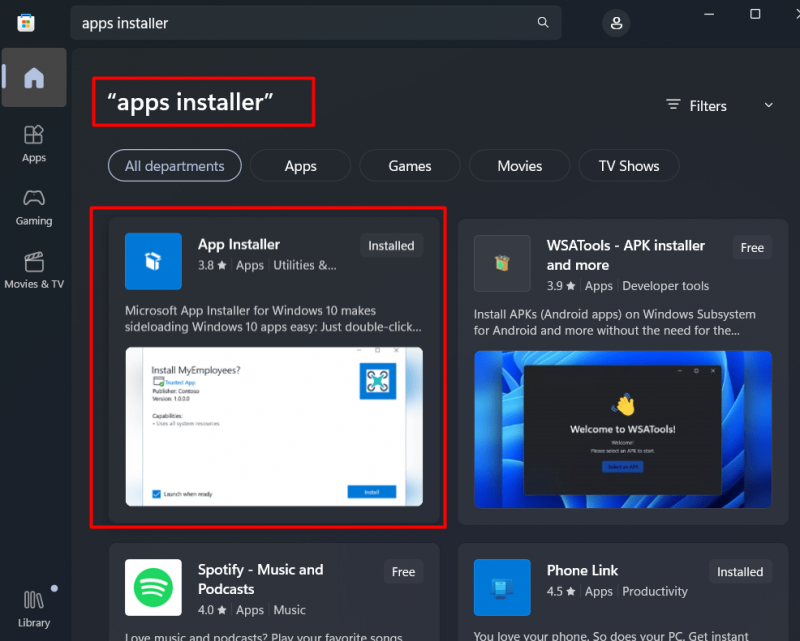
اگر آپ دوسرے ورژن چاہتے ہیں تو اس پر جائیں۔ ان کو ڈاؤن لوڈ اور انسٹال کرنے کے لیے صفحہ۔ ہمیشہ تازہ ترین ورژن استعمال کریں اور پری ریلیز کے ساتھ نہ جائیں کیونکہ اس میں کچھ کیڑے ہو سکتے ہیں:
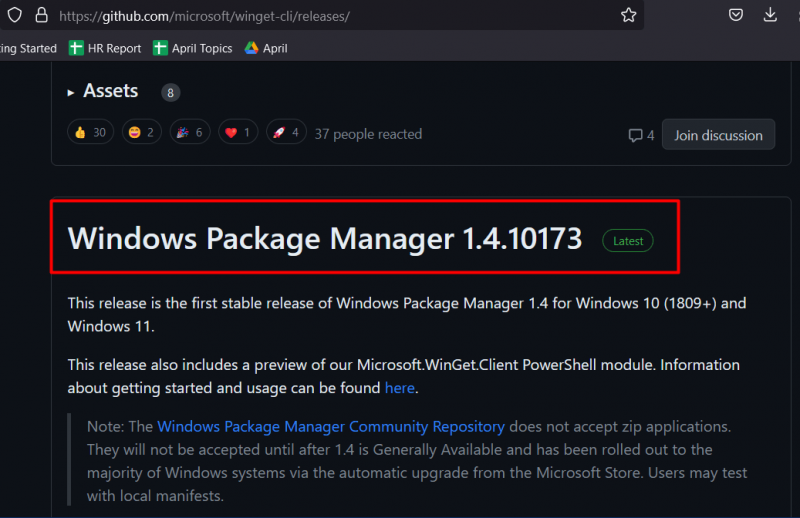
آپ اس کا ورژن کھول کر چیک کر سکتے ہیں ' پاور شیل اسٹارٹ مینو سرچ بار میں 'PowerShell' ٹائپ کرکے اور درج ذیل کمانڈ درج کرکے:
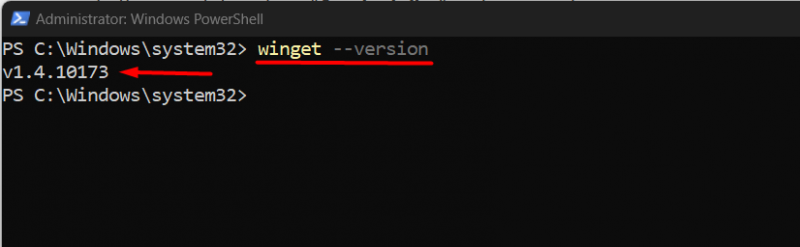
مندرجہ بالا ٹرمینل میں، ورژن اسی کے مطابق واپس آ گیا ہے۔
'ونڈوز پیکیج مینیجر' کا استعمال کیسے کریں؟
Winget یا Windows Package Manager انسٹال ہونے کے بعد، آئیے اسے استعمال کرتے ہوئے کچھ سافٹ ویئر انسٹال کریں۔
نحو (PowerShell میں ونگٹ)
ونگٹ انسٹال کریں SOMEAPPwinget تلاش SOMEAPP
آئیے درج ذیل کمانڈ کے ذریعے انسٹال کرنے سے پہلے ونگٹ کا استعمال کرتے ہوئے گوگل کروم کو تلاش کرتے ہیں:

ایک بار جب آپ ورژن کی شناخت کر لیتے ہیں، تو آئیے آسان کہتے ہیں ' گوگل کروم، 'ہم ذیل میں بیان کردہ کمانڈ درج کریں گے:
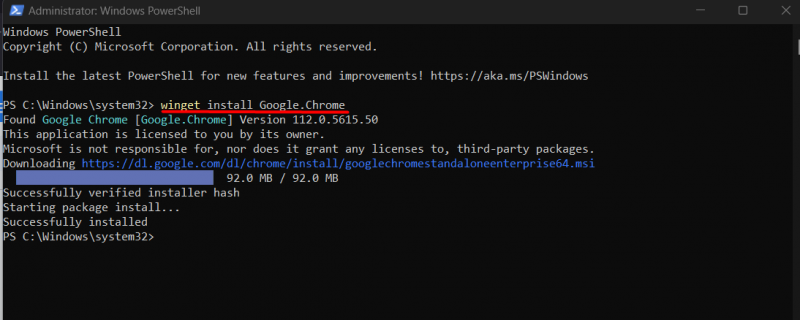
جیسا کہ دیکھا گیا، مندرجہ بالا کمانڈ نے خود بخود مخصوص پیکیج (گوگل کروم) کو انسٹال کیا جس میں صارف کی کم سے کم تعامل شامل ہے۔
نوٹ: پیکیج کے ناموں کے درمیان خالی جگہوں کو ڈاٹ (' . ')۔
ونڈوز پیکج مینیجر کا استعمال کرتے ہوئے، صارفین اس نحو کا استعمال کرتے ہوئے ایپس کو ان انسٹال بھی کر سکتے ہیں:
winget SomeApp کو ان انسٹال کریں۔
اب، آئیے گوگل کروم کو ان انسٹال کریں:
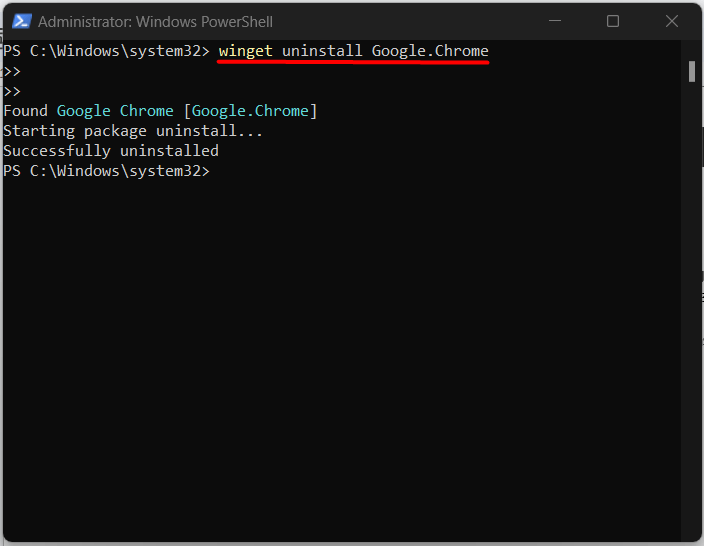
جیسا کہ اشارہ کیا گیا ہے، گوگل کروم اب ان انسٹال ہے۔
نتیجہ
' ونڈوز پیکیج مینیجر یا Winget PowerShell سے ونڈوز پر سافٹ ویئر پیکجوں کی تنصیب اور انتظام کو آسان بنانے کے لیے ایک طاقتور ٹول ہے۔ یہ استعمال میں آسان کمانڈ لائن انٹرفیس ہے، اور سافٹ ویئر پیکجز کا مرکزی ذخیرہ صارفین کو وقت بچانے اور مطابقت کے مسائل کے خطرے کو کم کرنے میں مدد کر سکتا ہے۔ اس میں صارف کی کم سے کم تعامل بھی شامل ہے، ان روایتی GUI پر مبنی تنصیبات کے برعکس۔